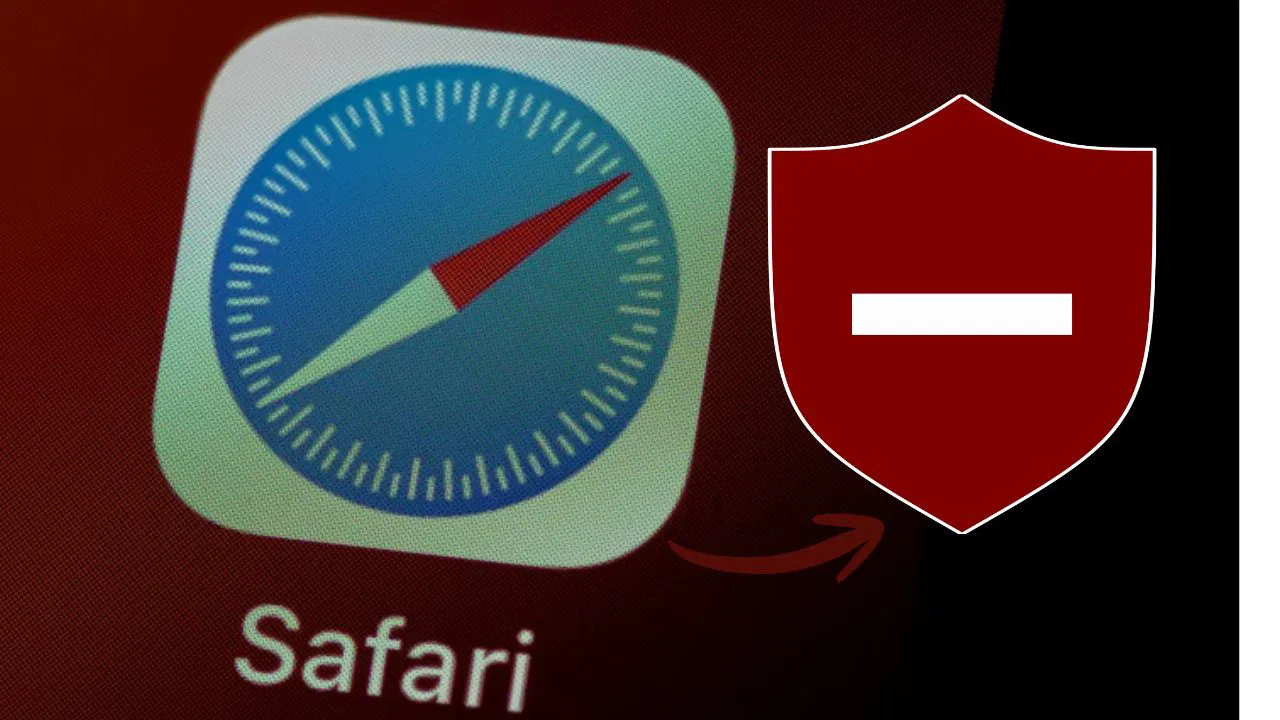Table des matières
Bing fait une chose mieux que tous les autres moteurs de recherche – le papier peint quotidien Bing. Les belles scènes contrastent le néant de Google. Et, si vous aimez vraiment ces images, faites-leur votre arrière-plan de bureau Windows.
Réglez le papier peint Bing quotidien à l’aide de l’application Bing
Le moyen facile et officiel de régler le papier peint quotidien Bing comme fond d’écran de bureau est d’utiliser l’application Bing Wallpaper. Assurez-vous simplement de décocher les cases en essayant de vous duper pour changer vos divers défauts de Bing, sauf si vous souhaitez passer à Bing, ce qui est correct.
Une fois que vous avez installé l’application Bing Wallpaper, il se trouve dans votre bac système et devrait appliquer automatiquement le papier peint Bing du jour.
Vous voulez en savoir plus sur votre fond d’écran? Cliquez simplement sur le Fond d’écran de Bing Icône (petit bleu b) dans votre plateau de notification pour ouvrir l’application. Faire un clic Paramètres Au bas de l’application pour modifier vos préférences, par exemple si le papier peint change quotidiennement ou si vous souhaitez que les images AI soient incluses.

Mais, une petite fonctionnalité que la plupart des utilisateurs négligent est le Bibliothèque. J’adore les fonds d’écran quotidiens de Bing, mais parfois je veux quelque chose de différent. Faire un clic Bibliothèque Et utilisez la boîte déroulante pour voir diverses catégories au-delà de Bing, comme le chat, la fleur et l’océan. Vous pouvez également sélectionner plusieurs fonds d’écran précédents dans chaque catégorie.

Utilisez le thème dynamique pour définir le papier peint bing quotidien
La deuxième option pour obtenir Bing Daily Wallpapers est d’aller au Microsoft Store et d’obtenir cette petite application appelée Dynamic Theme.
Ouvrez le thème dynamique et vous êtes accueilli avec une interface qui semble presque identique à l’écran Paramètres Personnalisez Windows.
Le volet gauche propose plusieurs façons de personnaliser votre écran de verrouillage et votre papier peint de bureau. Mais, pour le papier peint Bing, cliquez Arrière-plan et changer Personnalisez votre arrière-plan à Bing.
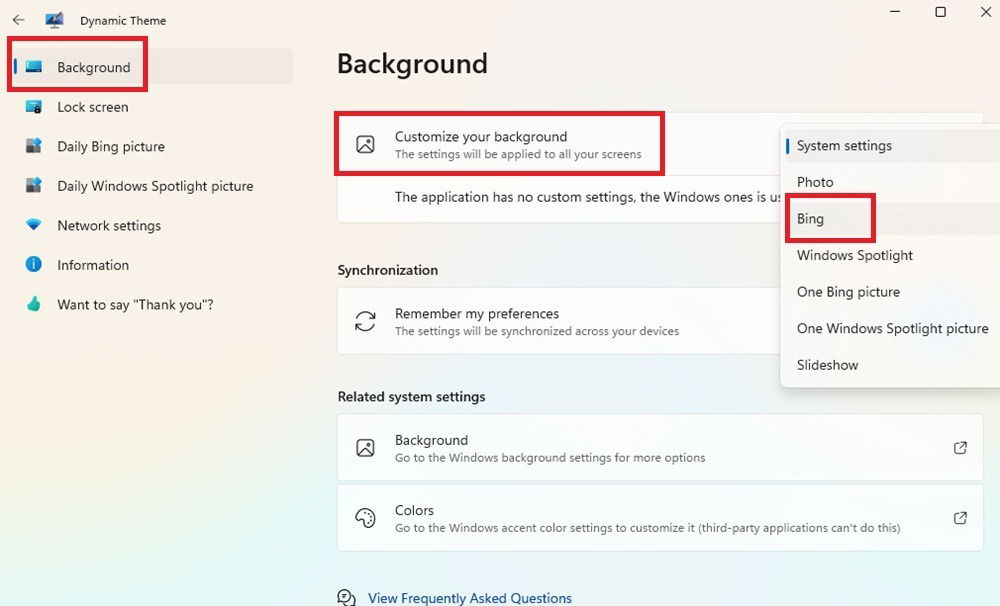
Vous pouvez également modifier quelques autres paramètres ici. Par défaut, le papier peint change quotidiennement. Mais, si vous ne voulez pas changer cela fréquemment, sélectionnez Pause la mise à jour quotidienne et choisissez votre fréquence. Vous êtes également en mesure de changer l’heure de la journée que le papier peint change.
Si vous ne voyez pas votre fond d’écran changer immédiatement, appuyez sur Mise à jour dans le Arrière-plan onglet pour le mettre à jour.

Vous n’êtes pas limité à Bing, cependant. Utilisez la boîte déroulante à côté Personnalisez votre arrière-plan pour changer les choses. Sélectionnez vos propres photos, une bibliothèque rotative d’images sur votre PC, une seule image Bing (faites défiler pour choisir une option), Windows Spotlight (ce qui apparaît lors de la connexion à Windows) ou une seule image de Spotlight Windows (faites défiler pour choisir celle que vous voulez).
En prime, le thème dynamique vous permet d’enregistrer des fonds d’écran Bing et des images de projecteurs Windows à votre bureau à utiliser plus tard, si vous le souhaitez. Cliquez soit Image quotidienne ou Image de projecteur des fenêtres quotidiennes dans le volet gauche. Allumer Vague de automatique et sélectionnez un dossier pour stocker les images.

Économiser manuellement les fonds d’écran de Bing
Je comprends. Le téléchargement d’une autre application n’est peut-être pas ce que vous recherchez. Ou, peut-être que vous aimez juste certains fonds d’écran Bing. Vérifiez simplement Bing quotidiennement et téléchargez manuellement les fonds d’écran que vous souhaitez. Oui, c’est légal et d’accord avec Microsoft. Portez simplement une attention particulière aux règles – utilisez uniquement les images que vous téléchargez sur votre bureau, pas pour aucune utilisation commerciale.
Ouvrez Bing dans votre navigateur préféré (évidemment Microsoft préférerait que vous utilisez Edge) et survolez votre souris sur le nom du fond d’écran sous le côté droit de la boîte de recherche. Cliquez sur le bouton de téléchargement et choisissez où l’enregistrer. Je recommanderais également le renommer car le nom par défaut n’est pas du tout descriptif.

Utilisez les flèches à côté du nom de fond d’écran pour passer à d’autres fonds d’écran récents. Téléchargez-les aussi si vous le souhaitez.
Cliquez avec le bouton droit sur toute image que vous avez téléchargée et sélectionnez Définir en arrière-plan de bureau.
Vous préférez les images de projecteurs Windows? Les sauver manuellement aussi.
Modification des paramètres de papier peint de fenêtres
Peu importe comment vous obtenez le papier peint quotidien Bing, vous voudrez peut-être ajuster quelques paramètres de fond d’écran Windows pour améliorer votre expérience.
Commencez par modifier automatiquement la couleur de votre accent Windows (barre de tâche, menu Démarrer, etc.) pour correspondre à votre fond d’écran. Presse Gagner + je et sélectionner Personnalisation -> Couleurs. Changement Accent à Automatique.

Si vous téléchargez manuellement les fonds d’écran Bing, appuyez sur Gagner + je et sélectionner Personnalisation -> Contexte. Sélectionner Diaporama depuis Personnalisez votre parcours. Choisissez le dossier dans lequel vous avez enregistré vos fonds d’écran et définissez la fréquence que vous souhaitez qu’ils changent.

Ajout de fonds d’écran Bing à Android, Roku et plus
Vous aimez absolument les fonds d’écran de Bing et vous voulez les utiliser au-delà de votre bureau? Pour Android, téléchargez des fonds d’écran Bing. Appuyez sur le menu du hamburger en haut à gauche et appuyez sur Fond d’écran de changement automatique. Allumez le paramètre et choisissez votre fréquence. Alternativement, appuyez sur n’importe quelle image de papier peint dans l’application (y compris dans la section Galerie) et appuyez sur Ensemble en haut à droite.

Pour iOS, vous pouvez utiliser du papier peint Bing quotidien, mais c’est glitch. Il est préférable de sauver manuellement chaque fond d’écran que vous souhaitez utiliser.
Si vous avez un appareil Roku, recherchez et téléchargez le Fond de dos App. Ouvrez-le et sélectionnez Ajouter des photos. Sélectionnez votre source. La méthode la plus simple consiste à télécharger des fonds d’écran téléchargés dans un dossier sur Google Drive.

Pour les affichages Amazon Echo et Google Nest, enregistrez vos fonds d’écran Bing sur Amazon Photos ou Google Drive et configurez votre affichage en tant que cadre photo.
Maintenant que vous avez changé votre papier peint de bureau, personnalisez également votre écran de connexion. Vous pouvez même pimenter votre économiseur d’écran Windows.